Премахни Zepto вирус (Упътване за премахване) - 2017 актуализация
Упътване за премахване на Zepto вируси
Какво е Вирусът Zepto?
Вирусът Zepto е нова версия на рансъмуер вируса Locky
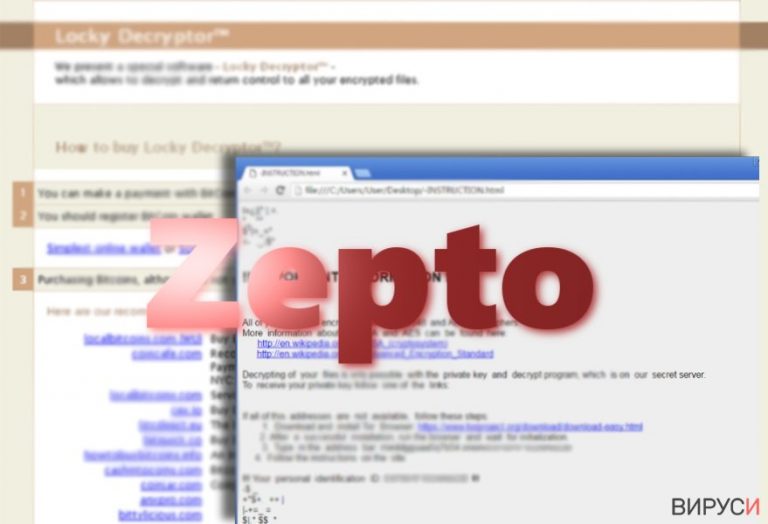
Рансъмуер вируса Zepto е новият Locky вирус и роднина на наскоро пуснатия Bart malware. Zepto криптира файловете с RSA-2048 и AES-128 шифри, като ги прави недостъпни и в края на процеса на криптиране променя картината на работния плот с изображение, което предоставя информация за вируса и какво е направил с компютърната ви система.
По време на процеса на кодиране, вирусът заменя имената на файловете на криптираните записи с дълги кодове, които започват с идентификационния номер на жертвата и завършват със случайни символи и файлово разширение .zepto. Например, ако идентификационният номер на жертвата е A4E2H02F74165D00, то криптираният файл ще бъде преименуван на A4E2H02F-7416-5D00-[4 случайни символа]-[12 случайни символа].zepto.
Също както и останалите рансъмуер вируси, този вирус оставя съобщение за откуп с наименование _[2 chars]_HELP_instructions.html and _[2 chars]_HELP_instructions.txt в няколко папки, в които се съдържа информацията за процеса на декриптиране.
Съобщението гласи, че няма друг начин за декриптиране на файловете, освен плащането на откуп и получаването на частен ключ и декриптираща програма. След това следват инструкции как да стигнете до уеб страницата за плащане на откупа на Zepto, която може да се достигне чрез Tor браузър.
Открихме, че тази уеб страница рекламира Locky decryptor, който може да бъде закупен за 4 Биткойна (приблизително 2541 щатски долара). Изглежда, че измамниците са увеличили сумата на откупа според това колко жертви са платили откупа след като са открили вируса Locky на компютъра си.
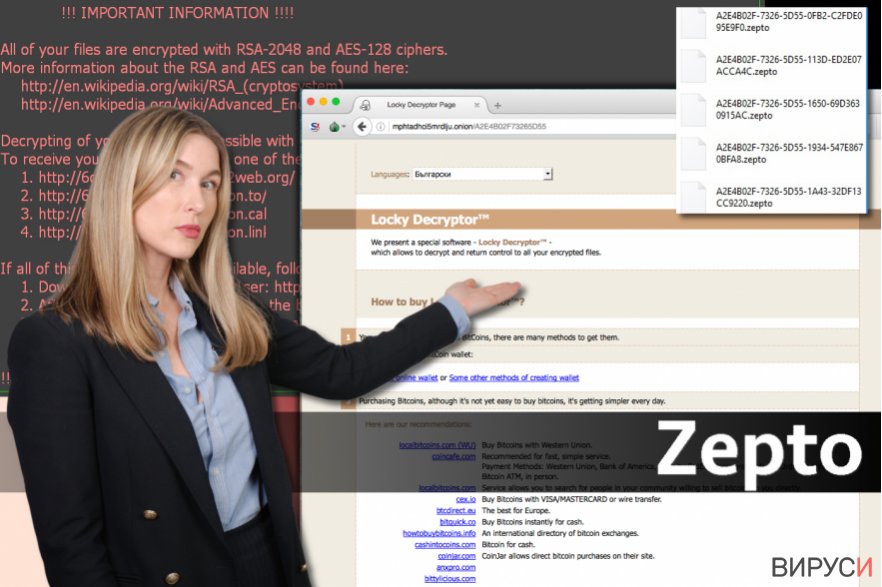
Zepto е нов вирус и за съжаление за него няма антидот. Освен това, много малко вероятно е специалистите по зловреден софтуер да успеят да открият декриптиращ инструмент за него в скоро време, тъй като той е създаден от същите хора, които са създатели и на Locky вируса.
Този вирус беше и все още е един от най-опасните варианти на рансъмуер вируси и нито един от опитите за създаване на декриптиращ инструмент не даде успех. За съжаление, изглежда, че киберпрестъпниците много добре знаят какво правят и използват предимството на уменията си за програмиране, защото техните зловредни програми на практика са неразбиваеми.
Ако четете тази статия и компютърът ви все още не е заразен, моля спазвайте следните правила, за да предпазите компютъра си от атака на вируса Zepto:
- Инсталирайте програма против зловреден софтуер на компютъра си, за да го предпазите от злонамерени вируси;
- Актуализирайте редовно програмите си. Съветваме ви да включите автоматичното обновяване;
- АРХИВИРАЙТЕ (правете резервни копия на) файловете си. В действителност, това е единственият начин да защитите данните си от криптиране. Трябва да направите копия на файловете си и да ги съхранявате на преносимо устройство за съхранение, след като го изключите от компютъра. Може да използвате резервните копия, за да възстановите изгубената си информация в случай на атака на рансъмуер вирус;
- Никога не отваряйте съмнителни имейли или прикачените към тях файлове! Кибер престъпниците разпространяват този вирус като изпращат измамни писма до хиляди имейл профили, под претекст, че това е фактура, сметка за телефон, глоба за превишена скорост, автобиография или друг подобен документ.
Как се разпространява този вирус?
Както вече споменахме, авторите на вируса създават фалшиви имейл профили, като се опитват да ги направят да изглеждат надеждни и изпраща официално-изглеждащи файлове, обикновено документи в Word формат.
Обичайната практика на измамниците е да въведат зловредния код в Word файл, който носи името фактура. Зловредният код може да се активира чрез функцията Word Macros, така че не включвайте тази функция, в случай че видите размазан текст след отварянето на Word документ, който сте получили по имейл. Престъпниците, също така, изпращат и JS файлове, които се активират веднага след отварянето им.
В общи линии, съветваме ви да не отваряте или кликвате на каквото и да е онлайн съдържание, ако не сте сигурни, че е безопасно. Кибер престъпниците използват различни техники, с които да заблудят компютърните потребители и може да не следите всички новости за тези заплахи и да не знаете всички източници на инфектиране.
Съветваме ви да подсигурите компютъра си с антишпионски софтуер, да правите резервни копия на данните си и да избягвате съмнителни имейли и уеб страници. Повече информация за това как да се предпазите от атака на Zepto може да получите в следната статия – Как да предпазим компютъра си от вируса Locky? 5 важни съвета.
Как да премахнем рансъмуер вируса Zepto?
Премахването на Zepto е много сложен процес и не ви съветваме да се опитвате да премахвате компонентите му сами.
Дори квалифицирани специалисти по зловреден софтуер намират трудности при премахването на този вирус, затова ви съветваме да използвате инструмент за премахване на зловреден софтуер (например FortectIntego), който е създаден от специалисти и автоматично премахва вируса Zepto.
Няма съмнение, че тази скрита инфекция ще се опита да ви попречи да направите това, затова спазвайте следните инструкции при стартирането на антишпионската си програма:
Упътване за ръчно премахване на Zepto вируси
Рансъмуер: Инструкции за премахване на рансъмуер в Безопасен режим (Safe Mode)
Важно! →
Ръководството за ръчно премахване може да се окаже малко сложно за редовите компютърни потребители. Изискват се напреднали IT знания, за да се изпълни правилно (ако липсват или sа повредени важни системни файлове, това може да компрометира цялата операционна система Windows), а самото изпълнение може да отнеме часове. Затова силно препоръчваме да се използва описания по-горе автоматичен метод.
Стъпка 1. Влезте в Безопасен режим с мрежа/Safe Mode with Networking
Ръчното премахване на зловреден софтуер е най-добре да се направи в Безопасен режим/Safe Mode.
Windows 7 / Vista / XP
- Натиснете Start > Shutdown > Restart > OK.
- Когато компютърът ви стане активен, започнете да натискате бутона F8 (ако това не проработи, опитайте с F2, F12, Del и др. – всичко зависи от модела на дънната ви платка) многократно, докато видите прозореца Разширени опции за стартиране/Advanced Boot Options.
- От списъка изберете Безопасен режим с мрежа/Safe Mode with Networking.

Windows 10 / Windows 8
- Кликнете с десен бутон на мишката върху Start бутона и изберете Настройки/Settings.

- Скролнете надолу и изберете Актуализации и Сигурност/ Update & Security.

- В левия край на прозореца изберете Възстановяване/Recovery.
- Скролвате отново надолу, докато откриете Раздел за разширено стартиране/Advanced Startup section.
- Натискате Рестартирай сега/ Restart now.

- Изберете Отстраняване на неизправности/Troubleshoot.

- Отидете в Разширени опции/Advanced options.

- Изберете Настройки при стартиране/Startup Settings.

- Натиснете Рестартиране/Restart.
- Сега натиснете 5 или кликнете върху 5) Активирай Безопасен режим с мрежа/Enable Safe Mode with Networking.

Стъпка 2. Спрете съмнителните процеси
Мениджърът на задачите на Windows (Windows Task Manager) е полезен инструмент, който показва всички процеси, които протичат във фонов режим. Ако има процес, който се управлява от зловреден софтуер, трябва да го спрете:
- На клавиатурата натискате Ctrl + Shift + Esc за да стартирате Мениджъра за задачите/Windows Task Manager.

- Кликвате върху Повече информация/More details.
- Скролвате надолу до раздела Процеси във фонов режим/Background processes и търсите съмнителни процеси.
- С десен бутон на мишката кликвате и избирате Отворете местоположението на файла/Open file location.

- Връщате се обратно при процеса, кликвате с десен бутон и избирате Край на задачата/End Task.

- Изтрийте съдържанието на зловредната папка.
Стъпка 3. Проверете Startup програмите
- Натиснете Ctrl + Shift + Esc на клавиатурата, за да отворите Мениджъра на задачите/Windows Task Manager.
- Отидете в раздела Startup.
- Кликнете с десен бутон върху съмнителната програма и натиснете Деактивирай/Disable.

Стъпка 4. Изтрийте файловете на вируса
Файловете свързани със зловредния софтуер могат да бъдат открити на различни места в компютъра ви. По-долу ще видите инструкции, които ще ви помогнат да ги откриете:
- Напишете Disk Cleanup в полето за търсене на Windows и натиснете Enter.

- Изберете дялът, който искате да почистите (C: е основния ви дял по подразбиране и е много вероятно зловредните файлове да са точно в него).
- Скролнете през списъка с Файлове за изтриване/Files to delete и изберете следните:
Temporary Internet Files/Временни Интернет файлове
Downloads/Изтегляния
Recycle Bin/Кошче
Temporary files/Временни файлове - Изберете Почистете системните файлове/Clean up system files.

- Също така може да потърсите и за още зловредни файлове, скрити в следните папки (напишете ги в търсачката на Windows/Windows Search и натиснете Enter):
%AppData%
%LocalAppData%
%ProgramData%
%WinDir%
След като приключите, рестартирайте компютъра в нормален режим.
Премахнете Zepto, използвайки System Restore
-
Стъпка 1: Рестартирайте компютъра си, за да Safe Mode with Command Prompt
Windows 7 / Vista / XP- Натиснете Start → Shutdown → Restart → OK.
- Когато компютърър Ви се активира, натиснете F8 няколко пъти, докато видите прозореца Advanced Boot Options
-
Изберете Command Prompt от списъка

Windows 10 / Windows 8- Натиснете Power в Windows логин екран. Сега натиснете и задръжте Shift, което е на клавиатурата Ви, и след това натиснете Restart..
- Сега изберете Troubleshoot → Advanced options → Startup Settings и накрая натиснете Restart.
-
След като компютърът Ви е активен, изберете Enable Safe Mode with Command Prompt в Startup Settings прозореца.

-
Стъпка 2: Рестартирайте системните си файлове и настройки
-
След като се появи Command Prompt прозорец, въведете cd restore и кликнете Enter.

-
Сега напишете rstrui.exe и натиснете Enter отново..

-
Когато се появи нов екран, натиснете Next и изберете Вашия restore point преди инфекцията с Zepto. След това натиснете Next.


-
Сега кликнете Yes, за да започни system restore.

-
След като се появи Command Prompt прозорец, въведете cd restore и кликнете Enter.
Накрая, винаги трябва да мислите за защита от крипто-рансъмуери. За да защитите компютъра си от Zepto и други рансъмуери, използвайте добър анти спайуер, като например FortectIntego, SpyHunter 5Combo Cleaner или Malwarebytes
Препоръчано за Вас
Не позволявайте на правителството да ви шпионира
Правителствата имат много причини за проследяване на потребителски данни и шпиониране на гражданите, затова е добре да се замислите и да разберете повече за съмнителните практики за събиране на информация. За да избегнете нежелано проследяване или шпиониране, трябва да бъдете напълно анонимни в Интернет.
Може да изберете различно местоположение, когато сте онлайн и имате достъп до желани материали без ограничение на специфично съдържание. Може да се радвате на Интернет връзка без рискове да бъдете хакнати, като използвате VPN услугата Private Internet Access.
Управлявайте информацията, която може да бъде използвана от правителството или трети страни и сърфирайте в мрежата без да бъдете шпионирани. Дори да не участвате в някакви незаконни дейности или се доверявате на избора си на услуги и платформи, имайте едно наум за собствената си сигурност и вземете превантивни мерки като използвате VPN услуга.
Архивиране на файлове в случай на атака на зловреден софтуер
Компютърните потребители могат да понесат различни загуби, които се дължат на кибер инфекции или на техни собствени грешки. Софтуерни проблеми, причинени от зловреден софтуер или загуба на информация, дължаща се на криптиране, могат да доведат до различни последици за устройството ви или дори до непоправими щети. Когато разполагате с адекватни актуални резервни файлове лесно може да се възстановите след подобен инцидент и да се върнете към работата си.
Актуализациите на резервните файлове след всяка промяна в устройството са изключителни важни, за да може да се върнете на точното място, на което сте спрели работа, когато зловреден софтуер или друг проблем с устройството е причинило загуба на информация или е прекъснало работата ви.
Когато разполагате с предишна версия на важен документ или проект, може да избегнете чувството на безсилие и стреса. Доста е полезно в случай на изненадваща зловредна атака. Използвайте Data Recovery Pro за възстановяване на системата.







